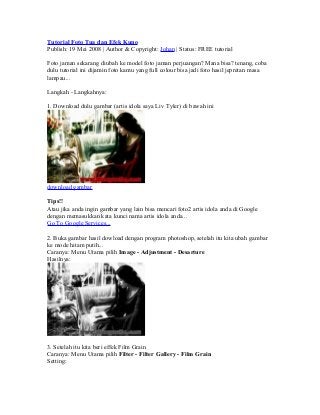
Tutorial foto tua dan efek kuno
- 1. Tutorial Foto Tua dan Efek Kuno Publish: 19 Mei 2008 | Author & Copyright: Johan | Status: FREE tutorial Foto jaman sekarang diubah ke model foto jaman perjuangan? Mana bisa? tenang, coba dulu tutorial ini dijamin foto kamu yang full colour bisa jadi foto hasil jepretan masa lampau... Langkah - Langkahnya: 1. Download dulu gambar (artis idola saya Liv Tyler) di bawah ini download gambar Tips!! Atau jika anda ingin gambar yang lain bisa mencari foto2 artis idola anda di Google dengan memasukkan kata kunci nama artis idola anda... Go To Google Services... 2. Buka gambar hasil dowload dengan program photoshop, setelah itu kita ubah gambar ke mode hitam putih... Caranya: Menu Utama pilih Image - Adjustment - Desarture Hasilnya: 3. Setelah itu kita beri effek Film Grain Caranya: Menu Utama pilih Filter - Filter Gallery - Film Grain Setting:
- 2. Maka Hasilnya: Texture Gambar menjadi agak kasar 4. Sekarang tinggal sentuhan terakhir yaitu menjadikannya terkesan KUNO Caranya: Menu Utama pilih Image - Adjustment - Hue/Saturation Setting: Dan............. Hasilnya:
- 3. Wah Foto Kuno Niih ^_^ bisa masuk Museum...
